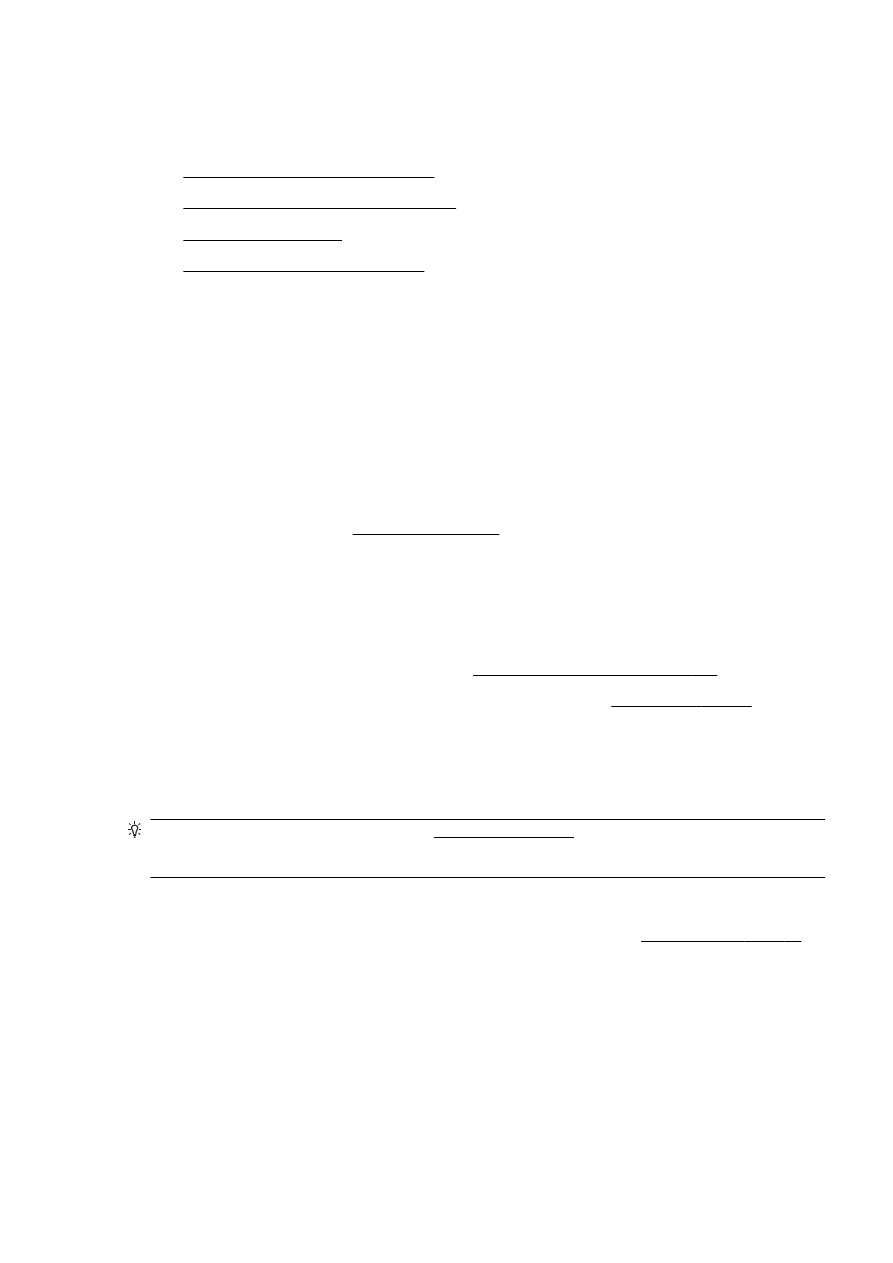
Kağıt besleme sorunları
●
Yazıcı bellek aygıtından okuyamıyor
Yazıcı beklenmedik şekilde kapanıyor
Elektrik olup olmadığını ve güç bağlantılarını kontrol edin
●
Yazıcıya ait güç kablosunun, çalışır durumdaki bir elektrik prizine sıkıca bağlı olduğundan emin
olun.
Açma ve kapanma süresi ayarlama özelliğini kontrol etme
●
Yazıcının Açma ve Kapanma Zamanı Ayarlama özelliği, yazıcıyı ayarladığınız saatte
kapatacaktır
Açma ve Kapanma Zamanı Ayarlama özelliğini etkinleştirip etkinleştirmediğinizi kontrol edin.
Daha fazla bilgi için, bkz. Güç Yönetimi, sayfa 5.
Yazıcı kafasını hizalama başarısız oluyor
Hizalama işlemi başarısız olursa, giriş tepsisinde kullanılmamış düz beyaz kağıt bulunduğundan emin
olun. Mürekkep kartuşlarını hizalarken giriş tepsisinde renkli kağıt varsa hizalama başarısız olur.
Hizalama işlemi tekrar tekrar başarısız olursa ve baskı kalitesi zayıfsa, yazıcı kafasını temizlemeniz
gerekebilir. Yazıcı kafasını temizlemek için, bkz. Yazıcı kafasını temizleme, sayfa 155.
Yazıcı kafasını temizlemek sorunu çözmezse, HP desteğe başvurun. www.hp.com/support adresine
gidin. Bu web sitesi, birçok yaygın yazıcı sorununu düzeltmenize yardımcı olabilecek bilgiler ve
yardımcı programlar sağlamaktadır. İstendiğinde ülkenizi/bölgenizi seçin ve telefonla teknik destek
isteme hakkında bilgi almak için Bize Ulaşın öğesini tıklatın.
Kağıt besleme sorunları
İPUCU: HP çevrimiçi destek web sitesini www.hp.com/support adresinden ziyaret ederek birçok
yaygın yazıcı sorununu düzeltmenize yardımcı olabilecek bilgiler ve yardımcı programlar
edinebilirsiniz.
Kağıt, bir tepsiden alınmıyor
●
Tepsiye kağıt yüklü olduğundan emin olun. Daha fazla bilgi için, bkz. Kağıt yükleme, sayfa 23.
Yerleştirmeden önce kağıtları havalandırın.
●
Kağıt genişliği kılavuzlarının yüklediğiniz kağıt boyutu için tepsideki uygun işaret yerlerine
ayarlandığından emin olun. Ayrıca kılavuzlar kağıt destesine hafifçe dayanmış olmalıdır.
●
Tepsideki kağıt kıvrılmamalıdır. Kıvrılmış kağıdı ters yönde hafifçe bükerek düzeltin.
TRWW
Yazıcı sorunlarını çözme 129
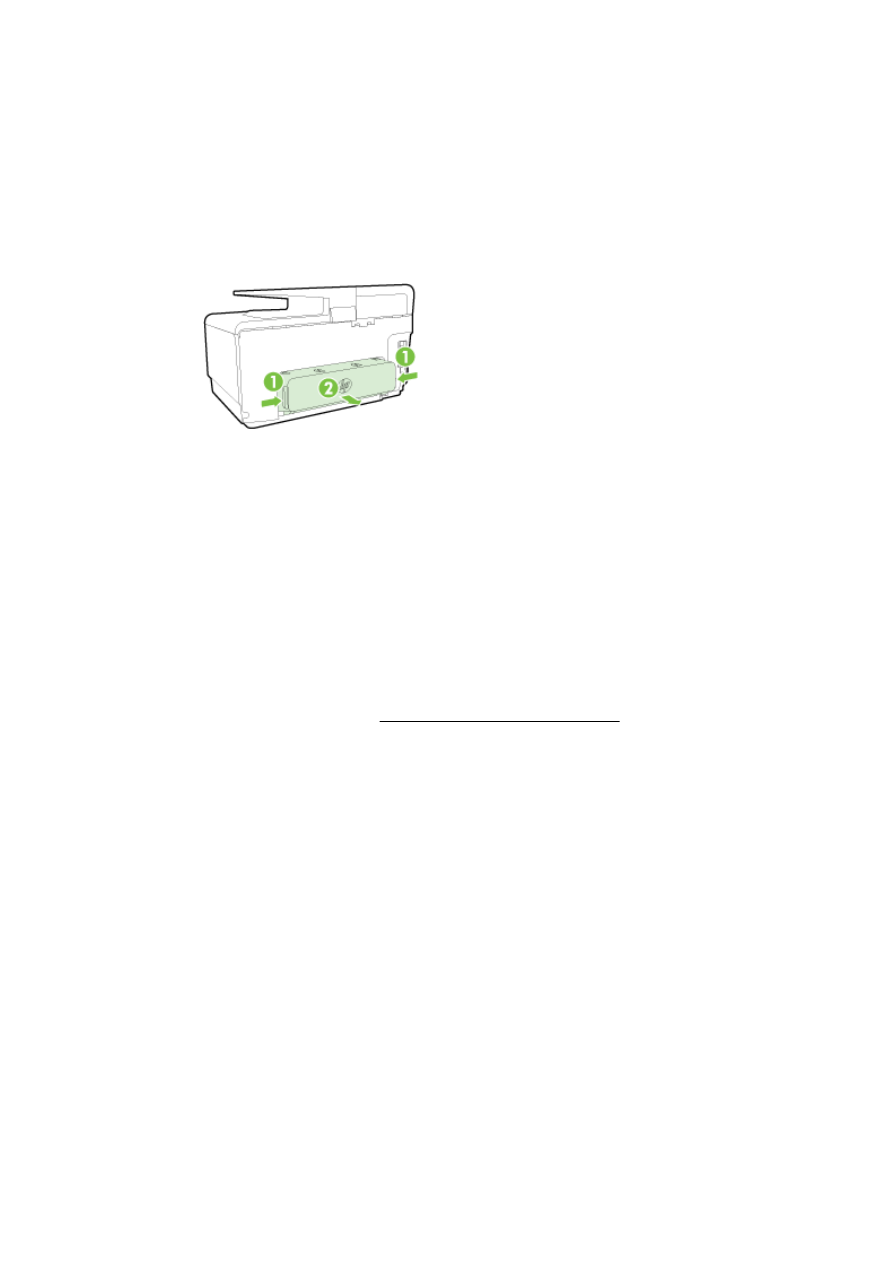
Sayfalar eğriliyor
●
Tepsilere yüklenen kağıdın kağıt genişliği kılavuzlarıyla hizalandığından emin olun. Gerekirse,
tepsileri yazıcıdan çekip çıkarın ve kağıt kılavuzlarının doğru şekilde hizalandığından emin
olarak kağıdı düzgün şekilde yeniden yükleyin.
●
Yazıcıya, yalnızca yazdırmadığı zamanlarda kağıt yükleyin.
●
Otomatik iki taraflı yazdırma aksesuarını (dupleksleyici) çıkarıp yeniden takın.
◦
Dupleksleyicinin her iki yanındaki düğmelere basarak birimi çıkarın.
◦
Dupleksleyici yazıcıya tekrar takın.
Birden çok sayfa alınıyor
●
Kağıt genişliği kılavuzlarının yüklediğiniz kağıt boyutu için tepsideki uygun işaret yerlerine
ayarlandığından emin olun. Ayrıca kağıt genişliği kılavuzları kağıt destesine hafifçe dayanmış
olmalıdır.
●
Tepsiye aşırı miktarda kağıt yüklenmediğinden emin olun.
●
En iyi performans ve verimlilik için HP kağıtları kullanın.